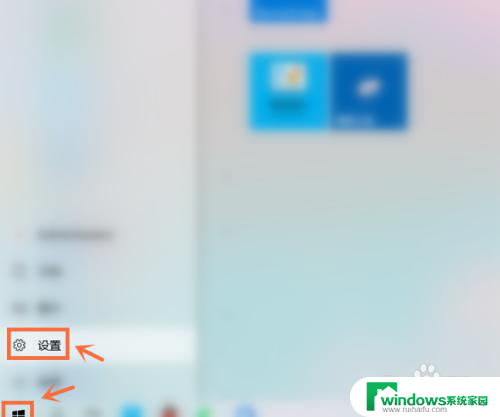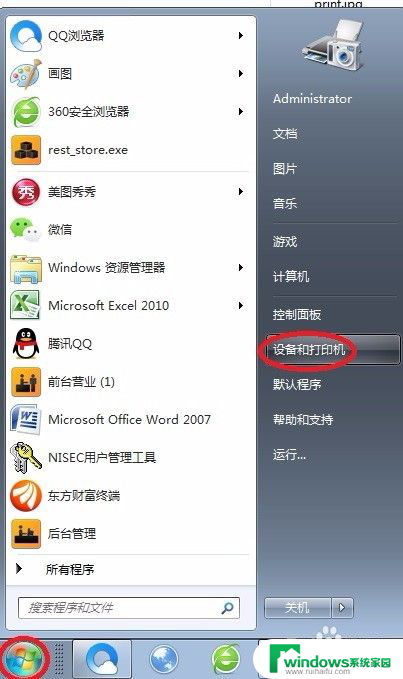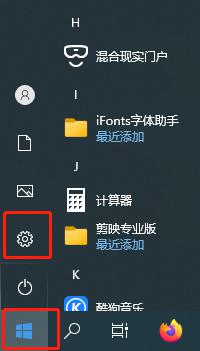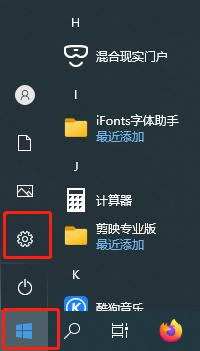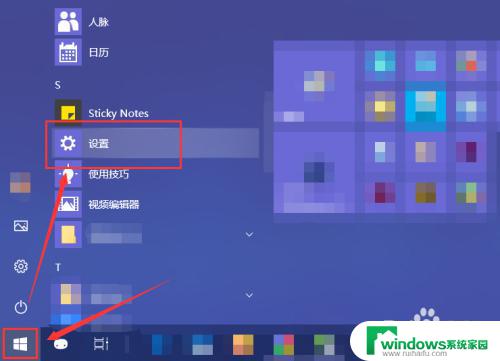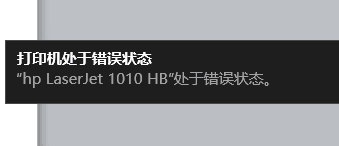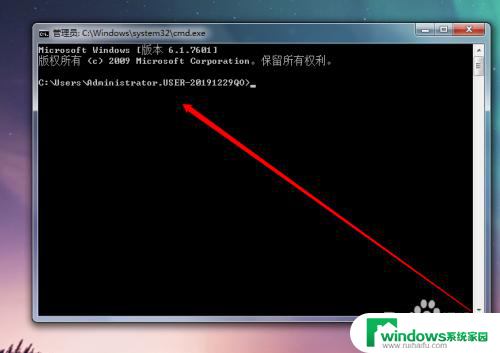打印机默认已暂停怎么解决 怎样处理打印机状态暂停
打印机默认已暂停可能是由于打印队列中出现错误或者打印机遇到了故障,要解决这个问题,可以尝试重新启动打印机或者检查打印队列中是否有未完成的任务。还可以尝试更新打印机驱动程序或者重装打印机软件来解决这个问题。通过这些方法,可以有效地处理打印机状态暂停的情况,确保打印机正常工作。
方法如下:
1.我们使用打印机打印文件的时候弹出来了打印已暂停对话框,这是文件就无法打印了。如图所示:
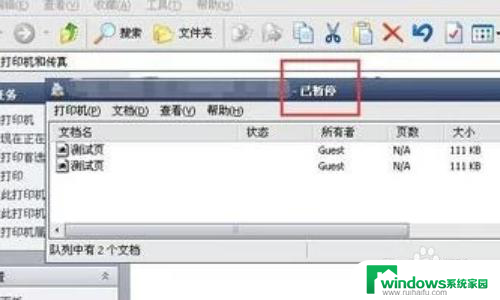
2.点击开始,在开始里找到控制面板选项,如图所示:
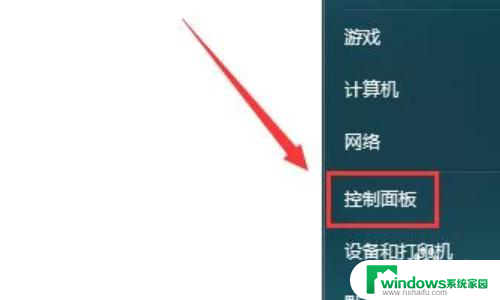
3.点击控制面板选项,在弹出的对话框内找到系统和安全选项,如图所示:
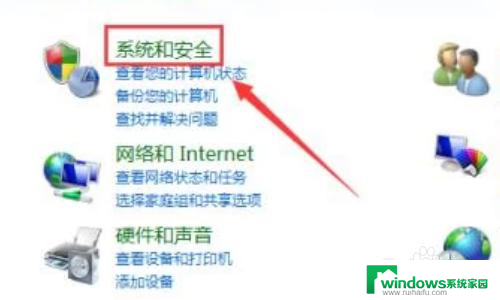
4.点击系统和安全选项,在弹出的对话框内找到管理工具选项,如图所示:
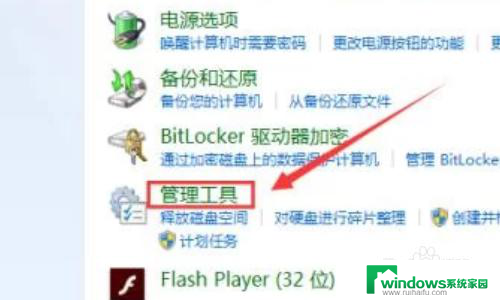
5.点击管理工具选项,在弹出的菜单里找到服务选项,如图所示:
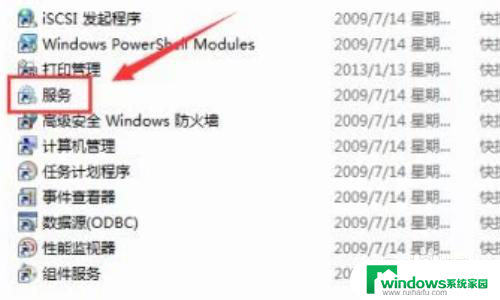
6.双击服务选项,在服务对话框内找到print spooler选项,如图所示:
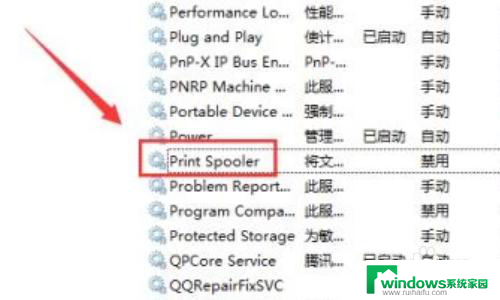
7.双击print spooler选项,弹出print spooler属性对话框,在该对话框内设置启动类型为自动,点击启动,这样我们的问题就解决了,如图所示:
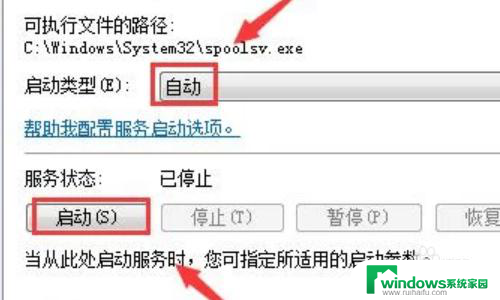
以上就是解决打印机默认暂停的全部内容了,如果你遇到了这个问题,可以尝试按照以上方法解决,希望对大家有所帮助。